
Вообще, большинство пользователей довольно-таки редко входит в настройки роутера (некоторым вообще один раз их задал провайдер при подключении, и они в принципе туда более не заглядывали ).
Но рано или поздно настает такой момент, что войти в них становится крайне важно (например, необходимо изменить настройки подключения, пробросить порты, поменять параметры безопасности Wi-Fi сети, или просто вы сменили провайдера — и хотите сэкономить время, чтобы не настраивать вручную десятки параметров и т.д.).
И тут. приходит осознание, что логин и пароль для доступа к веб-интерфейсу роутера давно забыт (или вообще не известен). В этом случае, единственное, что можно сделать — это сбросить настройки Wi-Fi роутера и восстановить заводские предустановки, а после задать вновь свои параметры.
В общем-то, в этой статье рассмотрю несколько способов, как можно выполнить эту операцию.
Вот Зачем Нужно Регулярно Перезагружать wi-fi РОУТЕР! Теперь никаких проблем!
Примечание
1) При сбросе настроек роутера — все его параметры будут возвращены к заводским предустановкам (ваши настроенные Wi-Fi сети, PPPoE соединения и пр. будут удалены, и их нужно будет настраивать заново).
2) Если у вас англ. версия прошивки — ищите пункт «Reset» (с англ. — сброс). Некоторые путают его с «Reboot» (это простая перезагрузка, все равно, что, если вы отключили устройство от питания, а затем снова подключили к сети).
Сброс роутера (Reset!)
Аппаратный (или «Hard Reset»)
Используется в самых тяжелых случаях: когда не можете войти в веб-интерфейс роутера, когда устройство зависло, происходят сбои в работе и пр.
Для этого, как сказал выше, на роутерах предусмотрена спец. кнопка «Reset» (обычно, располагается на задней стенке устройства).
Отмечу, что на кнопку просто так случайно не нажмешь: она небольшая и утоплена в корпус устройства (вам понадобиться карандаш или булавка).
Для сброса достаточно нажать на кнопку «Reset» и удерживать ее в течении 10-15 сек.
Обычно, светодиоды (индикаторы) на корпусе устройства либо гаснут и загораются заново, либо один из светодиодов (SYS, системный) начинает быстро моргать.
После чего можно заново настраивать роутер: логин и пароль будут обнулены. Чаще всего используется аббревиатура admin (без кавычек).
Кнопка Reset для сброса настроек роутера TRENDnet
Обратите внимание на WPS
На некоторых роутера кнопка RESET совмещена с WPS ( прим .: WPS — используется для быстрой настройки Wi-Fi соединения). Здесь фишка в том, что:
- если вы нажмите эту кнопку и будете удерживать ее не больше 5 секунд (так, чтобы индикатор WPS начал мигать) — то будет задействована функция WPS;
- если вы будете удерживать кнопку более 10 сек., чтобы индикатор SYS начал быстро моргать — произойдет аппаратный сброс настроек.
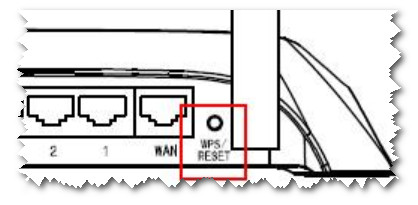
WPS/Reset — одна кнопка для 2 действий!
Например, такое встречается на роутерах TP-Link (см. фото ниже ).

Кнопка сброса на роутере TP-LINK TL-WR843ND / Кликабельно (на бел. фоне без увеличения плохо видно)
Программный
Его можно использовать, если вы смогли зайти в веб-интерфейс роутера. Чаще всего, используется, если роутер начал вести себя не стабильно, или слишком много сетевых параметров нужно поменять (быстрее их «обнулить» и задать заново).
Рассмотрим действия по порядку.
1) Заходите в настройки роутера (о том, как это сделать). Обычно достаточно ввести IP-адрес 192.168.0.1 или 192.168.1.1 в адресную строку браузера и использовать в качестве логина и пароля admin .
2) В веб-интерфейсе вам необходимо найти раздел «Системные инструменты / Управление / System Tools» (как называется раздел — зависит от модели вашего роутера, и его версии прошивки).
Например, в роутерах TP-Link необходимо открыть: «Системные инструменты / Заводские настройки» и нажать кнопку «Восстановить» — и произойдет восстановление заводских настроек (см. скрин ниже ).
Примечание!
Если у вас английская версия прошивки, то путь для TP-Link будет такой: «System Tools/Factory Defaults/Restore».
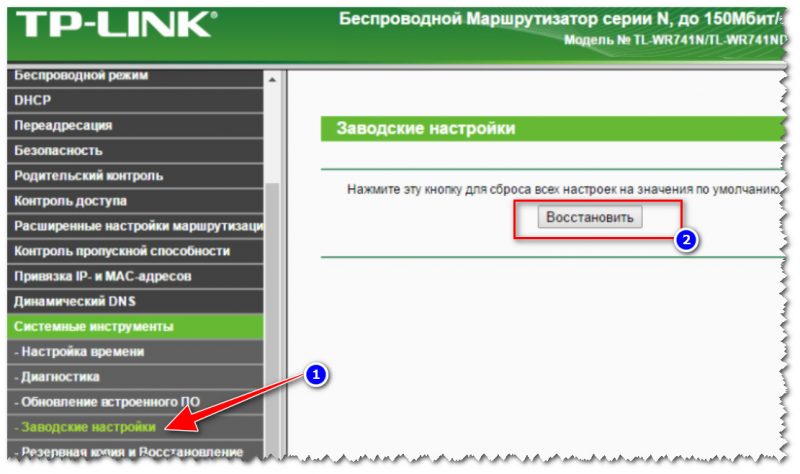
TP-Link — заводские настройки — восстановить
В роутерах ASUS достаточно перейти в раздел «Администрирование» (внизу окна) и открыть вкладку «Управление настройками» . Далее согласиться на восстановление (см. скриншот ниже ).
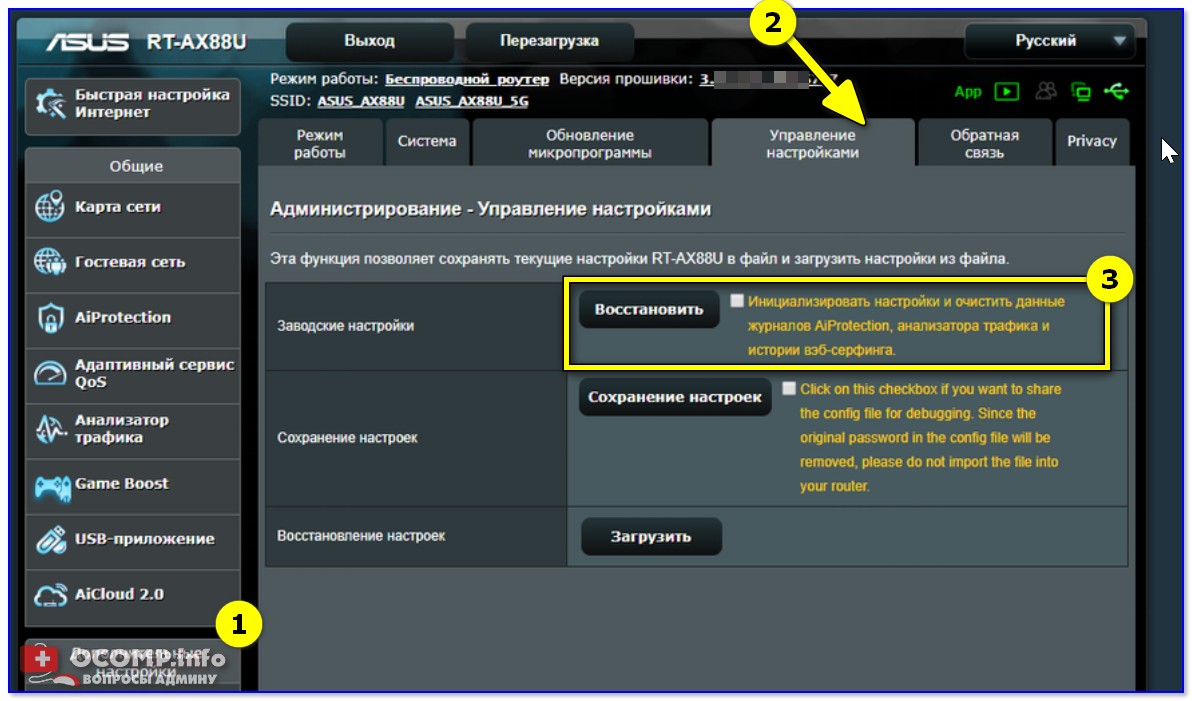
Восстановить — управление настройками — роутер ASUS RT-AX88U
В качестве еще одного примера — роутер Tenda. Здесь, в принципе, все также: открываем раздел «Управление» , затем находим подраздел «Управление устройствами» и видим кнопку «Сброс» . Достаточно щелкнуть по ней и подтвердить свои намерения.
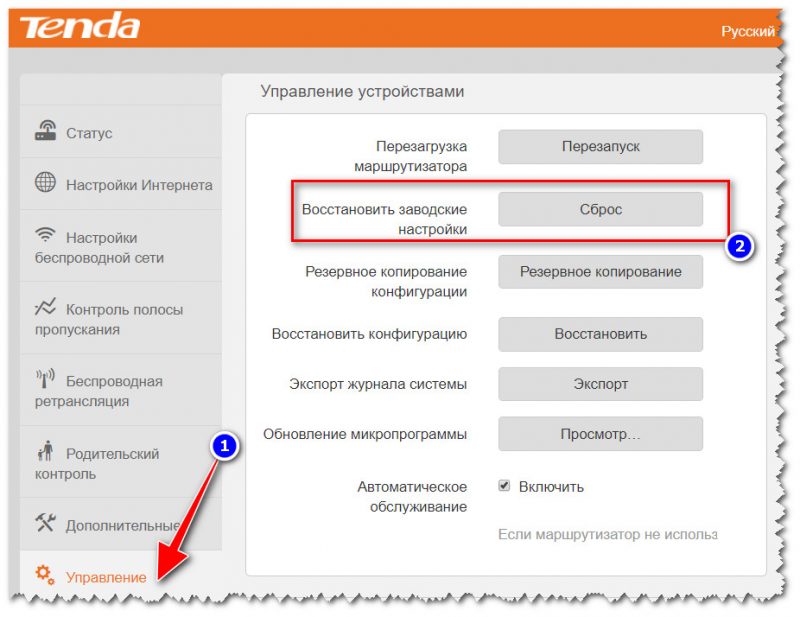
Восстановить заводские настройки (роутер Tenda)
Дополнения по теме всегда приветствуются.
Первая публикация: 19.08.2018
Источник: ocomp.info
Как сбросить роутер до заводских настроек

Что делать, если забыл пароль для входа в личный кабинет роутера или он заглючил не хочет нормально работать? Правильно – сбросить настройки роутера. Есть два способа как это сделать и каждый из них сейчас мы рассмотрим наиболее подробно!
Как сбросить роутер через веб-интерфейс
Первый способ сбросить настройки роутера – через его веб-интерфейс управления. Он подходит в случае, когда маршрутизатор работает, доступ в его панель управления есть, но надо сделать сброс настроек. Например, чтобы долго не перенастраивать, а обнулить и настроить заново. Для этого есть пункт в меню, позволяющий сделать сброс всех основных параметров роутера до заводских значений.
Порядок действий:
1. Начинаем с входа в настройки.
Убедитесь чтобы компьютер или ноутбук подключены к роутеру по сетевому кабелю или по Вай-Фай.
В некоторых источниках советуют, что сброс обязательно надо делать через кабельное подключение. Это бред – разницы никакой! Ну, только если не забыт пароль от Wi-Fi.
В адресной строке браузера пропишите адрес роутера – как правило, это http://192.168.0.1 или http://192.168.1.1.
Адрес своего роутера, а так же заводской логин и пароль на вход в его личный кабинет всегда можно посмотреть на наклейке с обратной стороны его корпуса.

2. В появившемся меню авторизации надо ввести логин и пароль для входа в настройки. Как правило, заводской логин «admin» и пароль «admin».

Если они не подходят, значит пароль был изменён и можно сразу переходить ко второму способу сброса настроек маршрутизатора.
3. После авторизации Вам надо открыть системные параметры роутера. Обычно раздел меню так и называется «Система» или «System». На некоторых моделях надо открыть «Дополнительные параметры». Там ищем подраздел, связанный с конфигурацией сетевого устройства. В нём котором будет ссылка «Сброс к заводским настройкам»(Reset to Factory Defaults) или кнопка «Сбросить» (Reset) или «Заводские настройки»(Factory Defaults).
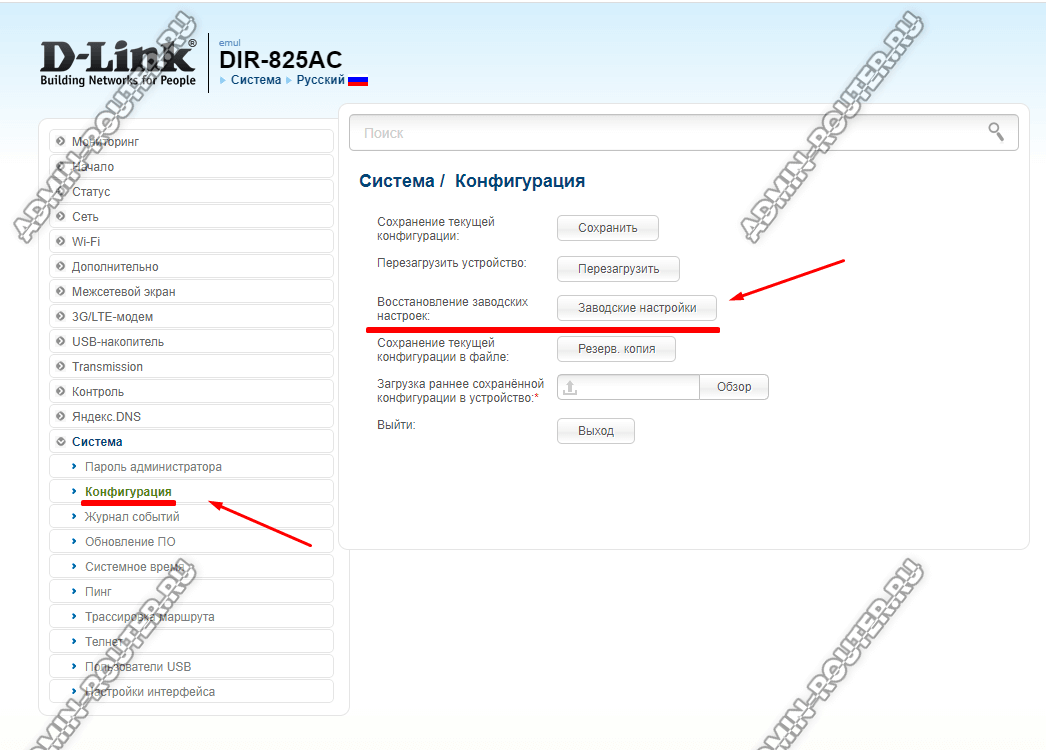
Иногда раздел может называться «Восстановление», как это сделано на маршрутизаторах Mercusys:
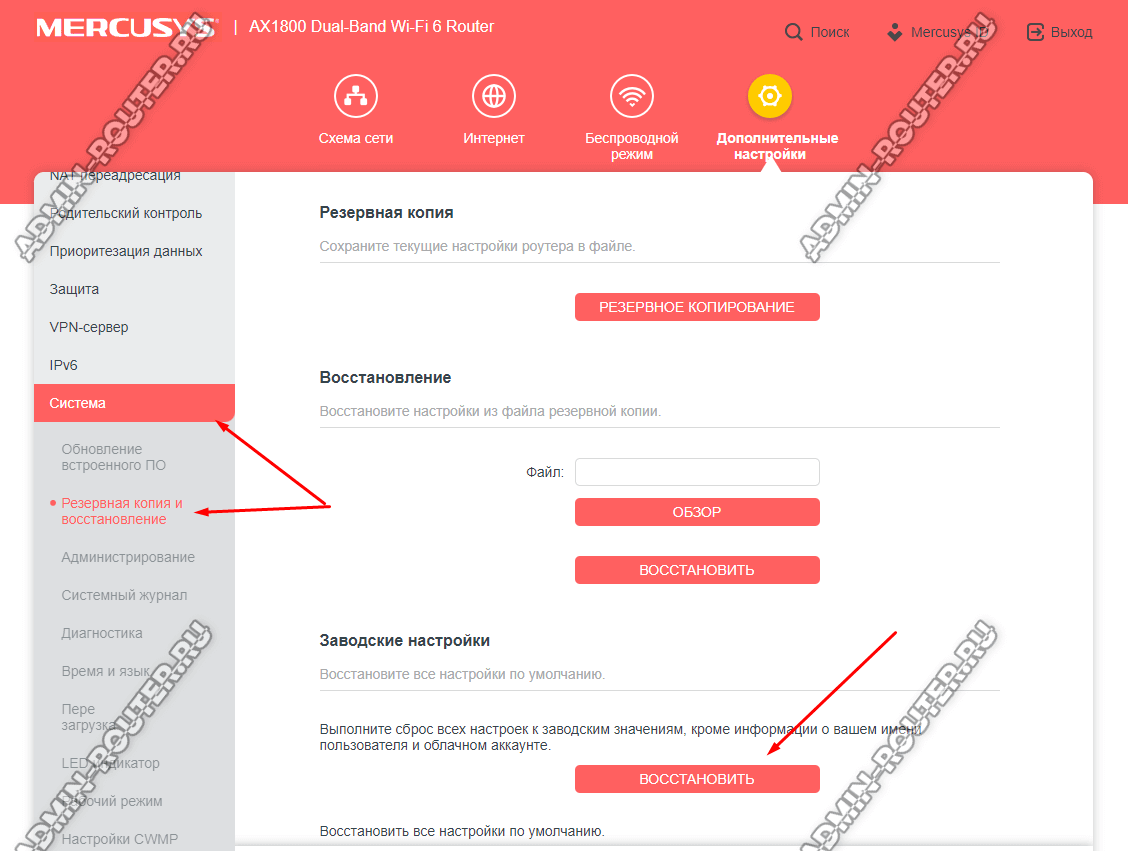
Как бы то ни было, но у любого Вай-Фай роутера есть раздел в личном кабинете, который позволяет обнулить настройки роутера до заводских значений. Главное — его найти!
Вот, например, видео-урок как вернуть роутер TP-Link на заводские настройки:
Как пользоваться кнопкой сброса на роутере
Второй сбросить настройки роутера – кнопкой “Reset”. Этот способ особо актуален в том случае, если устройство жёстко заглючило и никак не отзывается на попытки войти в настройки маршрутизатора через веб-интерфейс. Ещё одна причина, по которой частенько жмут на «Ресет» — это когда забыл пароль от входа в личный кабинет роутера. Специально для таких случаев производители сетевой аппаратуры делают специальную кнопку аппаратного обнуления ключевых параметров конфигурации
Будьте осторожны при использовании этой функции – после правильного нажатия кнопки будут утеряны все текущие настройки роутера – подключение к Интернету, параметры беспроводной сети и т.п. Если Вы не знаете как настроить свой маршрутизатор – не стоит жать на «Reset».
Кнопка аппаратного сброса настроек роутера обычно выглядит как небольшая дырочка-отверстие с надписью «Reset».Вот такая, например:

В глубине находится кнопка, которую надо нажимать с помощью чего-то длинного и тонкого. Например, отлично подойдёт стержень от шариковой ручки, заточенный карандаш или обычная зубочистка.
Иногда встречаются роутеры, где кнопка «Ресет» совмещена с кнопкой «WPS».
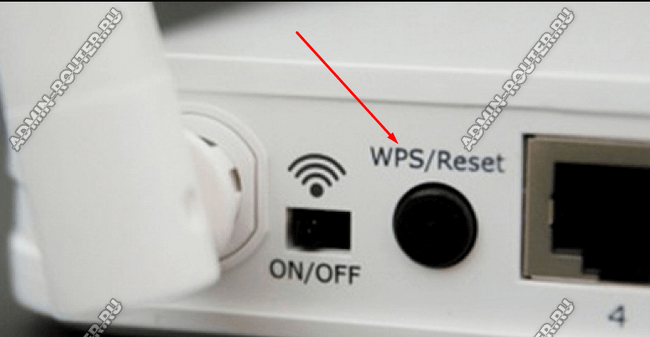
Чтобы сделать сброс настроек – зажмите у включенного роутера кнопку «Reset» и удерживайте 10-15 секунд.
Обычно как только устройство мигнёт всеми диодами и отправится в перезагрузку – кнопку можно отпускать. Но есть и модели, которые уйдут на перезагрузку только после того, как Вы отпустите кнопку.
Главное – следите за индикаторами!
Индикатором успешности процедуры станет мигание индикаторами. Уточнить, как долго следует зажимать эту кнопку, можно в инструкции к вашему роутеру. Задержка при нажатии добавлена для страховки от случайного нажатия и самопроизвольного сброса настроек вашего роутера.
Источник: admin-router.ru
Сбросились настройки роутера, что делать?

Ситуация, когда случайно сбросились настройки роутера, наблюдается достаточно часто. У меня например, такое бывает после грозы или отключения электричества, роутер просто сбрасывается до завода, а подключения к интернету пропадает. В материале я подробно расписал, что делать, когда настройки роутера сбросились.
Что сделать, если на роутере сбросились настройки?

Роутер – устройство, работающее довольно интересно и непредсказуемо. Имеется ввиду постоянное пропадание Wi-Fi, обрыв локальной сети, а то и больше — обнуление настроек до стандартных. Статья расскажет о проблеме внезапного сбрасывания настроек к заводским. И такое бывает достаточно часто, не зависимо от модели или производителя – срабатывает самопроизвольная перезагрузка данных.
Другой случай, когда пользователь лично, но случайно, нажимает кнопку (reset), приводящую к откату до заводских настроек. Если кто видел и держал роутер в руках даже представить тяжело, что этот «тумблер» можно нажать случайно, ведь коробка маршрутизатора сконструирована так, чтобы ее тяжело было найти, она как бы вдавлена в корпус.
Другой вариант, в некоторых моделях одна кнопка выполняет несколько функций, к примеру, еще и активацию WPS, что смоделировано не очень правильно.
Для чего кнопка Reset на роутере
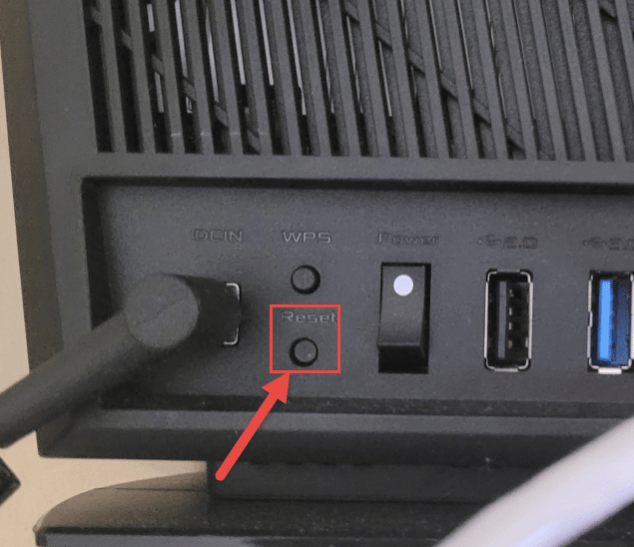
Восстановление на устройстве заводских настроек (сброс настроек роутера) – нужная функция, но, если ее использовать по назначению в конкретно сложившейся ситуации, например, при ошибочном налаживании и соответственно неправильной работе.
При самопроизвольном или случайном сбросе настроек роутер необходимо подготовить к правильной работе заново:
- Зайти в панель управления по логину и паролю.
- Ввести данные для подключения с провайдером.
- Настроить беспроводное соединение Wi-Fi и т.д.
Устранить проблемы сброса настроек на роутере не сложно. Достаточно знать производителя и модель роутера, далее, можно ввести запрос в поисковой строке портала Wifi-Start или через поиск в браузере (инструкция).
Как понять, что роутер сбросил настройки? Первое что заметит пользователь сети – отсутствие интернета, если он раздается через маршрутизатор, он не будет передаваться ни по кабелю, ни по Wi-Fi. В параметрах сети она будет видна, но под стандартным названием.
По какой причине роутер выполняет сброс к заводским настройкам?

Это может быть системным сбоем, проблемами с питаем, перебоем электросети. Для тех, кто систематически занимается настройкой роутера с нуля – это достаточная причина чтобы отнести роутер в ремонт или проще — купить новый.
Стоит ли пользовать кнопкой сброса в роутере? С одной стороны, эта процедура отнимает много времени на настройку локальной и беспроводной сети. С другой, если нужно просто перезагрузить роутер, достаточно вытянуть шнур из розетки и выдержать паузу в 10 секунд, затем подключить питание.
Так делают если из-за перебоя электросети пропадает доступ к интернету, после перезагрузки роутер обычно восстанавливается. Поэтому не обязательно после каждого сбоя сбрасывать настройки до стандартных, ведь причина может быть вовсе не в роутере.
Что делать если обнулились настройки на роутере или случайно вместо кнопки WPS нажалась кнопка Reset?

Бывает такое, что при подключении по WPS случайно нажимается кнопка reset, после чего все настройки, заданные в настройках панели управления, сбиваются, а интернет перестает работать.
Нажать кнопку сброса роутера не так просто в некоторых случаях, так как она утоплена немного под корпус.
Лучший VPN 2023 года

В некоторых моделях функции reset и WPS запрограммированы на одной кнопке. Тогда, чтобы сбросить настройки роутера, кнопку Reset нажимают и держат примерно 15-20 секунд, а функция WPS выполняется при одном быстром нажатии.
Важно это понимать, поскольку многие просто нажимают и удерживают кнопку, ожидая появления светового индикатора, и вместо перезагрузки происходит полный сброс настроек роутера.
Когда необходимо сбросить настройки роутера кнопкой Reset
- При покупке маршрутизатора не в магазине, а с рук, то есть бывшего в использовании, обязательно понадобится функция сброса.
- Неправильно выполненные настройки, как результат не раздается интернет – это тоже причина воспользоваться кнопкой.
- Слетела прошивка, после чего требуются аналогичные действия, что и при обычном сбросе.
- Забыт или запрещен доступ в панель управления по логину и паролю.
Кнопка Reset обычно находится возле разъемов роутера (подписана). Ее нажимают и держат 15-20 секунд до момента включения роутера (видно по включившимся индикаторам).
После обнуления, роутер настраивают заново под провайдера.
Как восстановить роутер после сброса настроек до заводских

Итак, роутер сбросил настройки к заводским, теперь нужно понять, как его восстановить и снова подключить к интернету.
Первый этап настройки сети через роутер. Пользователь должен знать свой тип подключения:
- Динамический.
- Статический.
- Автоматическая раздача ip адресов.
Для настройки в панель управления из компьютера заходят по Wi-Fi или подключившись по кабелю. Открывают страничку браузера и записывают в поисковую строку ip адрес роутера.
IP-адрес является индивидуальным для каждого сетевого устройства. На роутере найти IP очень легко, достаточно перевернуть вверх ногами и просмотреть на наклейку (IP будет указан в формате чисел и точек).
Логин и пароль стандартные (прописаны на наклейке), так как проводился сброс настроек и те, что были установлены пользователем, стерлись с памяти роутера.
Затем переходим в расширенные настройки. В левой части экрана нажимаем — Основные настройки, в выпадающем меню выбирают пункт — настройка Wan — интернет. В протоколе подключения и авторизации в сети провайдера выбирают пункт получить ip-адрес автоматически.
Для авторизации роутера в сети, необходимо чтобы MAC-адрес соответствовал тому, который использовался при подключении. Далее проводят следующие действия:
- В поле MAC вводят адрес, он указан в договоре, заключенном с провайдером.
- Если компьютер уже использовался для выхода в интернет, для подключения роутера клонируют его мак адрес в роутер, для этого нажимают справа на кнопку сканирования MAC адресов всех подключенных пользователей.
- Если физический адрес один, то он автоматически копируется в поле, а если их несколько, тогда открывается новое окно со списком MAC-адресов, в котором выбирают нужный.
Если же физический адрес был утерян, его уточняют, обратившись в сервисный информационный центр провайдера, далее отмечают необходимые пункты галочками. Остальные пункты меню остаются с настройками по умолчанию. Нажимают кнопку сохранить и перезагрузить роутер.
После этого минимальная настройка роутера завершена.
Дополнительная настройка Wi-Fi после сброса роутера

После сохранения настроек, устанавливается соединение с интернетом. Далее можно приступить к настройке беспроводного подключения через Wi-Fi:
- В левой стороне экрана жмем кнопку Wi-Fi сеть. На этой странице можно поменять заданное по умолчанию имя – название WI-FI сети.
- Устанавливаем пароль. Оставлять роутер и беспроводную сеть без пароля, незащищенным очень опасно, это может сказаться на качестве соединения, так как к сети сможет подключиться любой желающий. В поле ключ безопасности Сети Wi-Fi вводят пароль, который должен быть от 8 до 63 символов, используют как латинские буквы, так и цифры.
- Обычно рекомендуется выбирать алгоритмы защиты WPA2 PSK или WPA2 с типом шифрования АЭС – современная и улучшенная степень защиты, что также обеспечивает более высокую скорость передачи данных.
- Нажимаем кнопку применить.
- Перезагружаем роутер.
Этап настройки беспроводной сети Wi-Fi роутера можно считать завершенным. Пример выше составлен для большинства моделей роутеров, если у вас возникли трудности с настройкой — напишите комментарий.
Если на роутере были подключены или настроены специальные возможности, к примеру, он работал только на раздачу WI-FI или наоборот, кабельный интернет, тогда придется залезть в настройки еще раз и отключить некоторые возможности.
Тоже самое касается радиуса действия, мощности раздачи, это все регулируется вручную, дистанционно или на компьютере.
Источник: wifi-start.com